登入到Plesk
若要登入到Plesk,請打開您的瀏覽器並輸入
https://<your domain name or the server IP address>:8443
到地址欄。將會打開 Plesk 登入頁面。
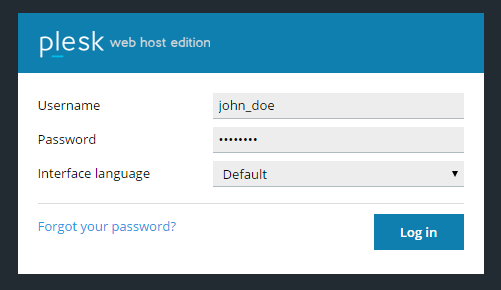
輸入您的用戶名和密碼,然後點按登入。如果您想以指定語言查看Plesk介面,可在登入前從"介面語言" 功能表中選擇所需語言。
如果您是第一次登入,不確定用戶名和密碼,請查看您的主機提供商給您發送的郵件資訊。一般可以從該郵件中找到用戶名和密碼。如果您仍無法登入,請聯繫您的主機提供商尋求幫助。
注意:Plesk不是您的主機提供商,因此不會託管您的網站。
使用 Social Login 登入 Plesk
現在您則可以使用您的 Google、GitHub和 Facebook 帳戶登入 Plesk。這並不妨礙使用 Plesk 用戶名和密碼進行登入。
如果您的Plesk 個人資料中的郵箱地址與 Google、GitHub或Facebook帳戶的郵箱相匹配,則可以使用該帳號立即登入 Plesk。
若要使用社交網路帳號登入 Plesk,請如下操作:
- 點按您要用於登入 Plesk 的社交網路的圖示(該社交網路帳號的郵箱必須與您的 Plesk 個人資料中的郵箱匹配)。
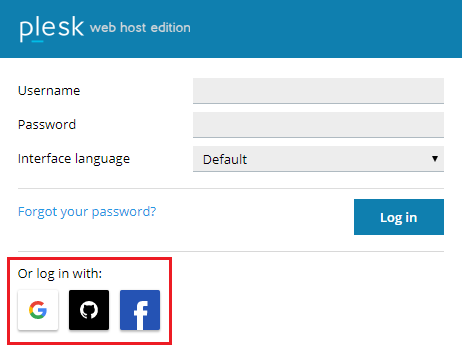
- 將會要求您點按一個連結發送社交網路帳號登入資料到 Plesk。為避免以後還要點按該連結,請在點按該連結之前勾選“信任 … 365 天且不要顯示該對話方塊” 核取方塊。
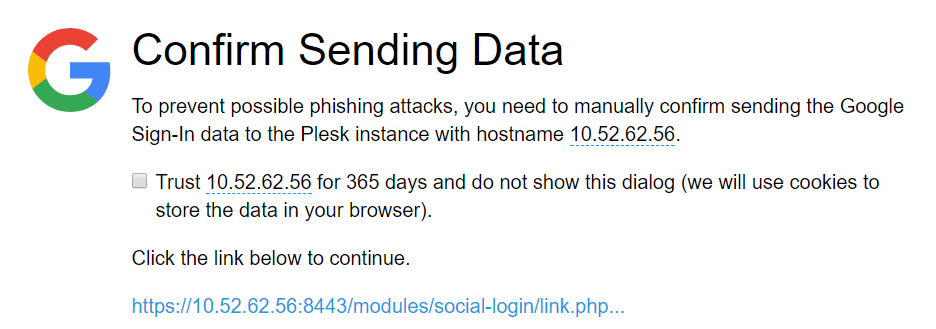
如果您要用於登入Plesk的Google、GitHub或Facebook 帳戶的郵箱與您的 Plesk個人資料中的郵箱不匹配,則需要首先將社交網路帳戶連結到您的Plesk 帳戶。
若要連結一個社交網路帳戶到 Plesk,請如下操作:
- 進入 帳戶 點按我的個人資料。
- 點按與您要用於登入 Plesk 的社交網路帳戶相對應的圖示。灰色圖示標記未連結到您的 Plesk 帳戶的社交網路,則無法用於登入 Plesk。

- 將會要求您點按一個連結發送社交網路帳號登入資料到 Plesk。為避免以後還要點按該連結,請在點按該連結之前勾選“信任 … 365 天且不要顯示該對話方塊” 核取方塊。
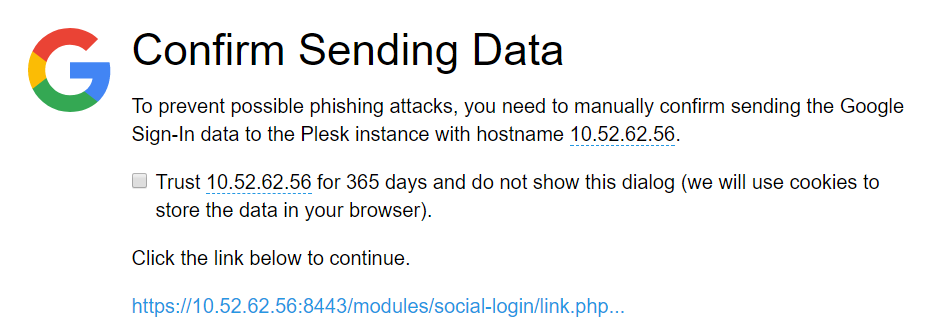
- 該社交網路帳戶現在已被連結到您的 Plesk 帳戶。
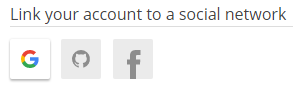
如果您想要連結更多的社交網路帳戶請重複 2-3 步驟。
- 點按 確定。
現在您則可以使用已連結的社交網路帳戶登入 Plesk。